大家好,我是程序员鱼皮。
好消息,好消息,我们的新产品又又又又上线啦!
这次,我们做的是一款桌面端软件,号称 「颜值天花板」 的超级剪切板工具
【剪切助手】
。
官网下载:https://jianqiezhushou.com
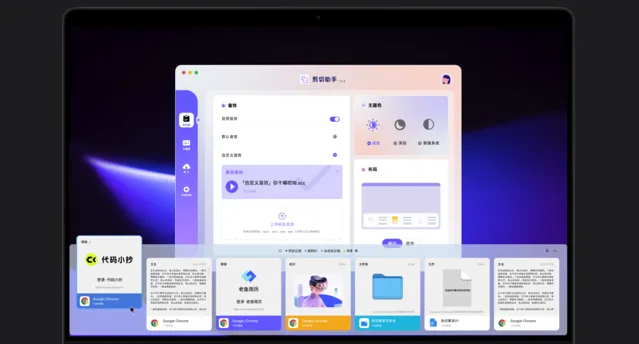
这也是我第一次正式发布桌面端软件。老实说,我们从去年就开始规划这个产品了,过程中踩了很多坑,快把我们团队开发折磨秃了。。。
为什么做这个项目?
首先肯定是从我自己的需求出发了,作为一名程序员和知识创作者,在我写文章和代码时,需要频繁地复制和粘贴多段内容,比如把不同文件的部分代码统一粘贴到文章内。
但无奈的是,系统默认只支持粘贴最近一次复制的内容,如果想找到之前已经复制的内容并再次粘贴,就很麻烦,只能再去复制一次。
我们团队的运营同学也有类似的烦恼:在回复用户时,往往要频繁回复同样的话术;每次回复时,都需要从备忘录里找到对应的内容,再来回地复制粘贴。
有没有办法提高我们的工作效率呢?
答案:选用一个能力更强的剪切板工具。
其实很早之前我就有用过一些剪切板工具,也调研了近十个剪切板工具,无奈它们都无法满足我的需求。
比如有的剪切板工具不支持搜索:
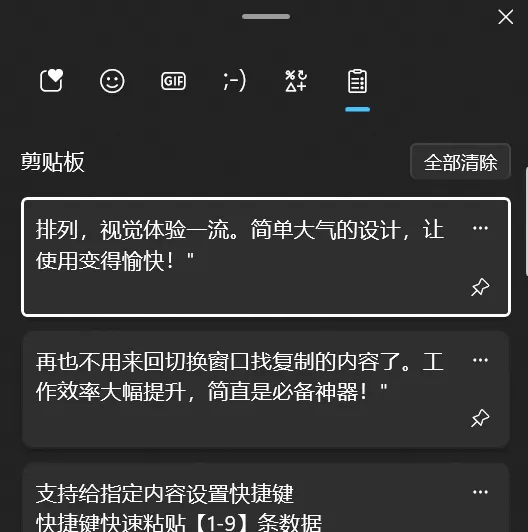
有的剪切板工具只能复制纯文本,甚至不支持保存文件的复制记录:
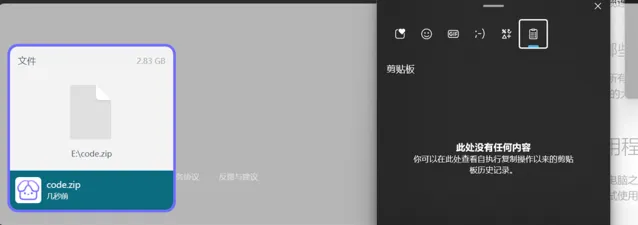
而且他们的界面大多都不够优雅,比如这样:
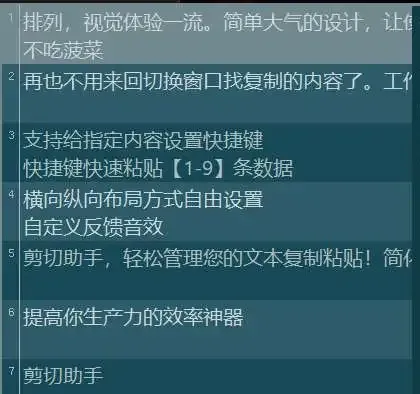
我相信尤其是对于程序员朋友们,应该非常追求软件的美观炫酷吧。
此外,我发现大多数剪切板工具都是 本地的 。自己在某台电脑上复制的内容无法同步到其他的设备。一旦更换了设备,之前已复制的内容便全部丢失了!
当然,也有一些相对好用的剪切板工具,但几乎都是收费的。。。
于是,我们决定自己出手了! 剪切助手,启动!
什么是剪切助手?
剪切助手是一款界面精美、简单易用、跨设备同步、功能丰富的超级剪切板工具,目标是帮助大家大幅提高工作效率。
官网下载:https://jianqiezhushou.com
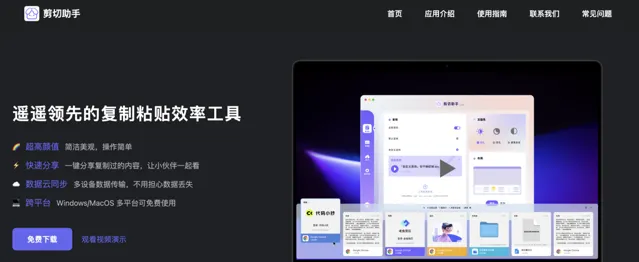
产品支持 Windows 和 Mac 双系统,且核心功能 完全免费 !不就是白票嘛,拿去拿去~

下面只用一分钟,带大家快速掌握这款提高效率神器的用法(文末还有福利哦 🎁)!
一、颜值天花板
我们精心设计了剪切助手的 UI 界面,可以说是同类软件中的颜值天花板,就是这么自信~
咱就是说,光是看这个 Logo,就让我想起了一位故人。。
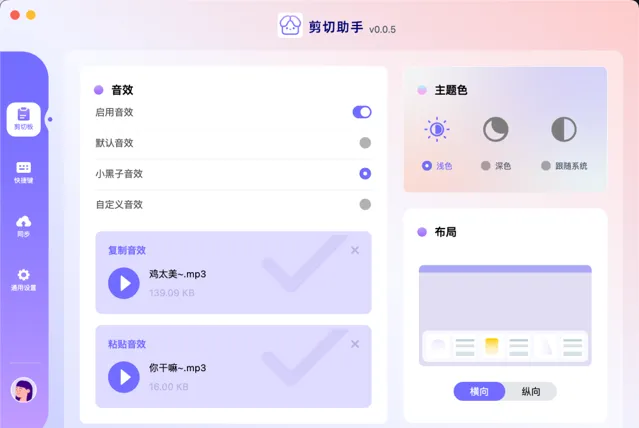
剪切助手支持横向布局和纵向布局,可以自由切换,灵活地展示已复制的内容:
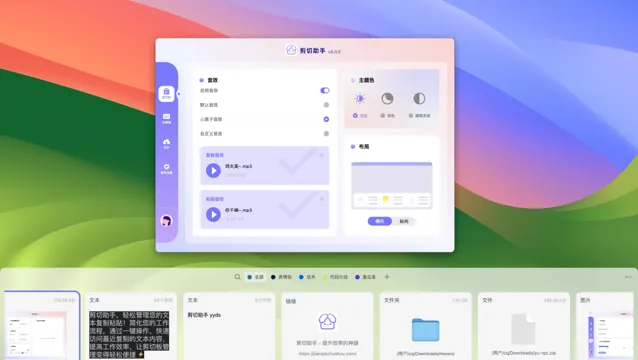
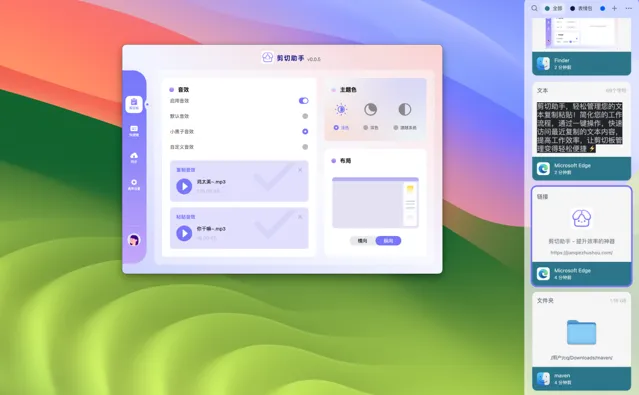
同时剪切助手提供了深色模式和浅色模式,可以根据自己的需要切换主题:
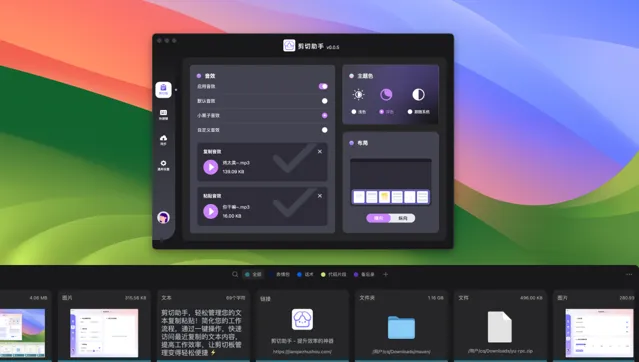
二、高效搜索粘贴
剪切助手非常简单易用,只需要正常地按
Ctrl + C
进行复制,然后按快捷键(默认是
Ctrl + O
)就可以唤起已复制内容面板。
无需使用鼠标,通过按键就可以自由搜索和选择内容进行粘贴:

还可以对内容进行分组,便于快速筛选,比如鱼皮将常用的代码片段分到了一组:

利用分组功能,你完全可以把剪切助手当做一个备忘录来使用,将自己要做的事情拖入指定分组,一目了然:
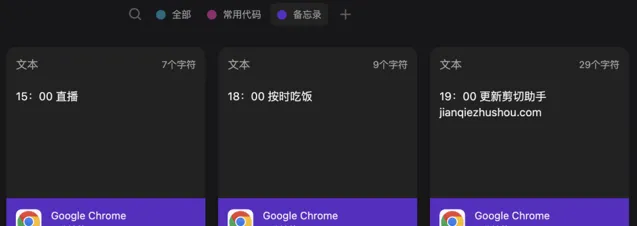
还有更高效的用法!只需按
Ctrl + 数字键
,就可以按顺序粘贴最新复制的几个内容,图片和文件等内容也可以快速粘贴到文件夹中~
三、自定义快捷键
剪切助手还支持自定义快捷键,实现快速切换分组、粘贴最近复制的内容。
甚至还支持给指定内容设置快捷键,可以一键粘贴自己最常用的内容:
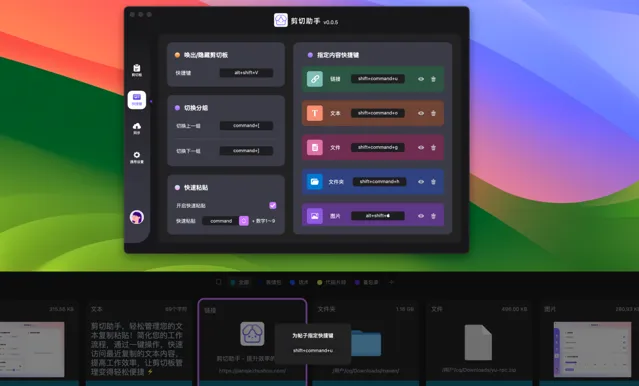
运营同学可以利用这个功能,给一些高频回复的话术设置快捷键。在需要回复时,按下对应的快捷键即可,不用再去翻备忘录了!
四、极速分享内容
这是其他市面上的剪切板工具没有的创新功能,可以一键分享自己复制的内容。
例如我要分享一个有趣的字符画,只需要右键单击内容,就会得到一个分享链接:
比如:http://web.jianqiezhushou.com/post/348983238094074
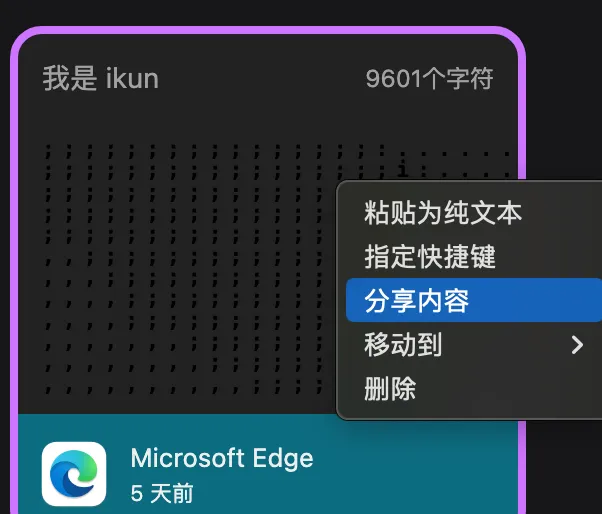
然后自己和其他小伙伴就可以在任意设备上查看分享的内容,如下图:
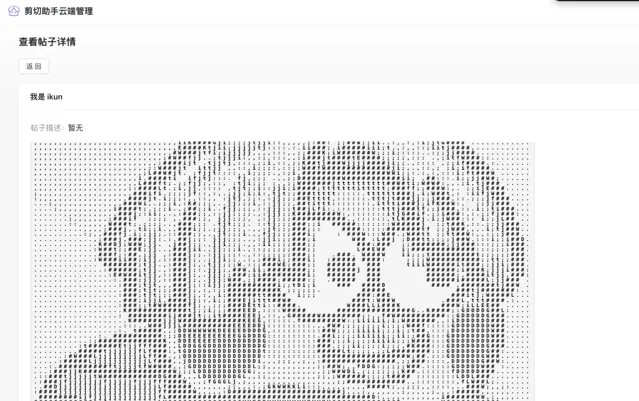
所以完全可以把剪切助手当做一个信息同步的小工具,比如把自己电脑上复制的代码分享到手机上查看等~
五、跨设备云同步
剪切助手提供了云同步功能,支持多台设备共享复制内容。
比如你在 Windows 电脑上复制的内容,想换到一台 Mac 新电脑,只需要点击同步按钮,就能无缝切换、快速完成同步备份,数据不会丢失!
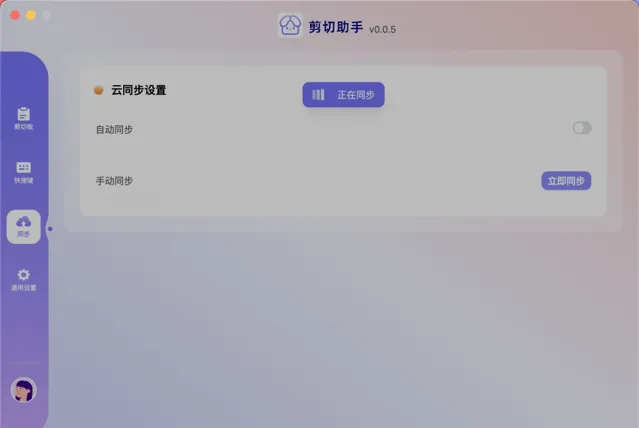
云同步默认不会开启,所以大家完全不用担心隐私问题。
其它功能
除了上述核心功能,我们还提供了很多比较细节的功能。
比如: 自动识别复制的内容类别
如果复制的内容是链接,会展示网页标题和 logo,并且右键单击就能直接在浏览器中打开:
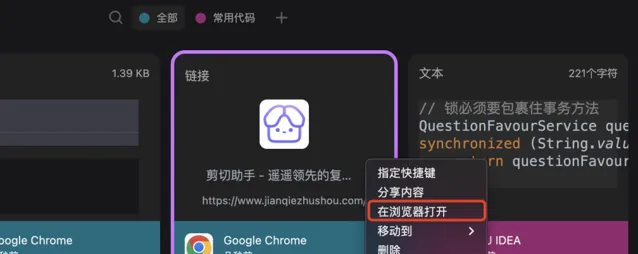
如果复制的是图片和文件,会展示占用的空间大小;复制的是文本,将展示字数等。
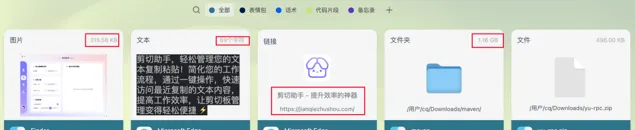
欢迎免费使用
OK 就介绍到这里,欢迎大家使用剪切助手:https://jianqiezhushou.com
产品刚上线,肯定还有很多不足之处,大家可以长按下图、扫码加入我们的用户交流群,把自己的想法、建议、使用体验等反馈给我们。我们也准备了很多 🧧 红包和 🎁 周边,奖励给我们的第一波原始用户和 「找 Bug 小能手」 们哦~ 感谢大家支持。
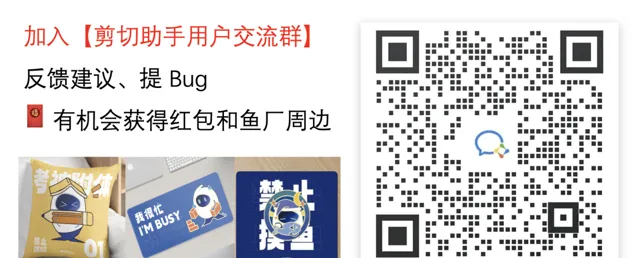
往期推荐











